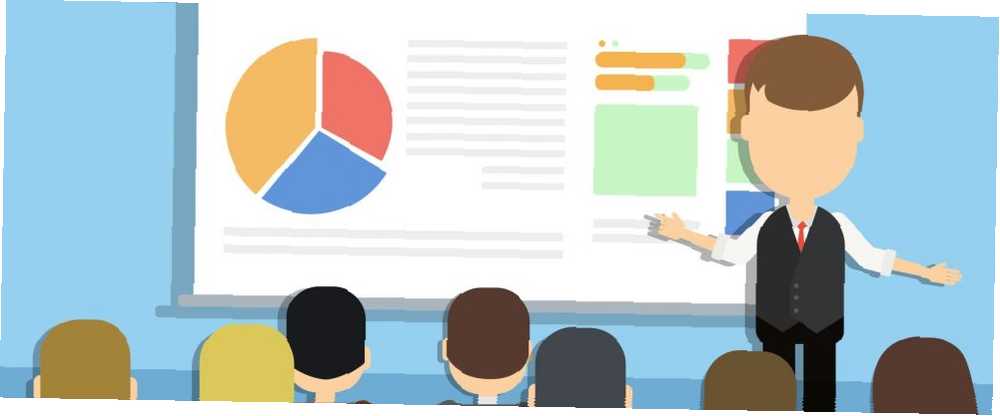
Gabriel Brooks
0
3759
966
El acceso inalámbrico a Internet está disponible en casi todos los lugares a los que vamos ahora. Pero sigue siendo útil tener opciones de respaldo cuando te encajonan en un lugar sin una conexión fuerte, o algún otro obstáculo inalámbrico, especialmente cuando haces una presentación de PowerPoint con elementos web incrustados.
No quieres que te pille desprevenido con una presentación muerta que no comenzará porque no tienes acceso a Internet, ¿verdad?? Afortunadamente, Microsoft Office tiene una característica que puede salvarlo de tales desastres de presentación.
Mantente a salvo con “Presentación del paquete para CD”
¿Un CD en la era actual de la nube? Bueno, no tiene que ser un CD. Esta práctica característica ha sido parte de PowerPoint desde la versión 2007, cuando los CD eran reyes, pero hoy en día puedes “paquete” presentaciones para casi cualquier dispositivo portátil.
PowerPoint crea una carpeta empaquetada con todos los elementos esenciales de una presentación: archivos multimedia, fuentes, hojas de cálculo de Excel y otros archivos vinculados. Puede llevar esta carpeta o dársela a alguien. El paquete también incluye el Visor de PowerPoint. Cualquiera puede ver la presentación de diapositivas incluso si no tienen PowerPoint en su máquina.
Aquí se explica cómo empaquetar una presentación:
- Abre tu presentación de PowerPoint. Ve a la Pestaña Archivo> Exportar> Presentación del paquete para CD.
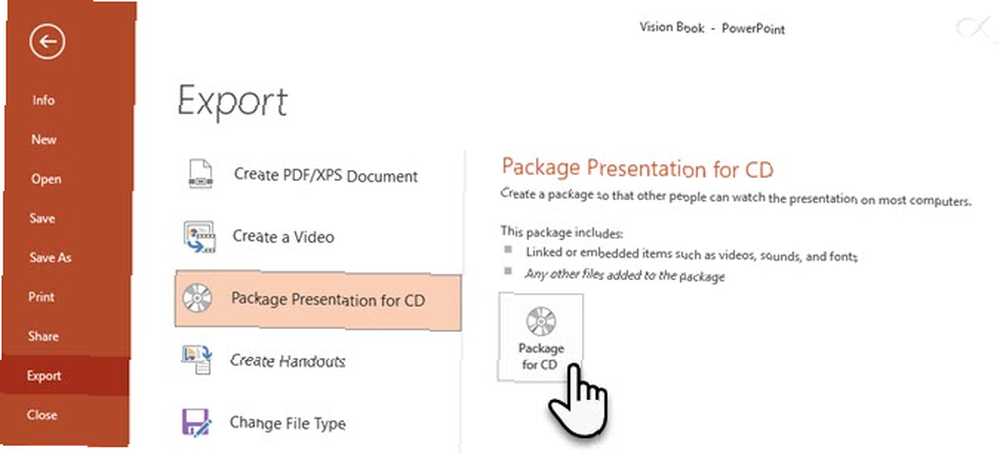
- Déle a su paquete un nombre descriptivo y fácil de entender.
- Haga clic en Añadir si desea agregar otros archivos de PowerPoint al paquete. Las flechas cambian el orden de presentación..
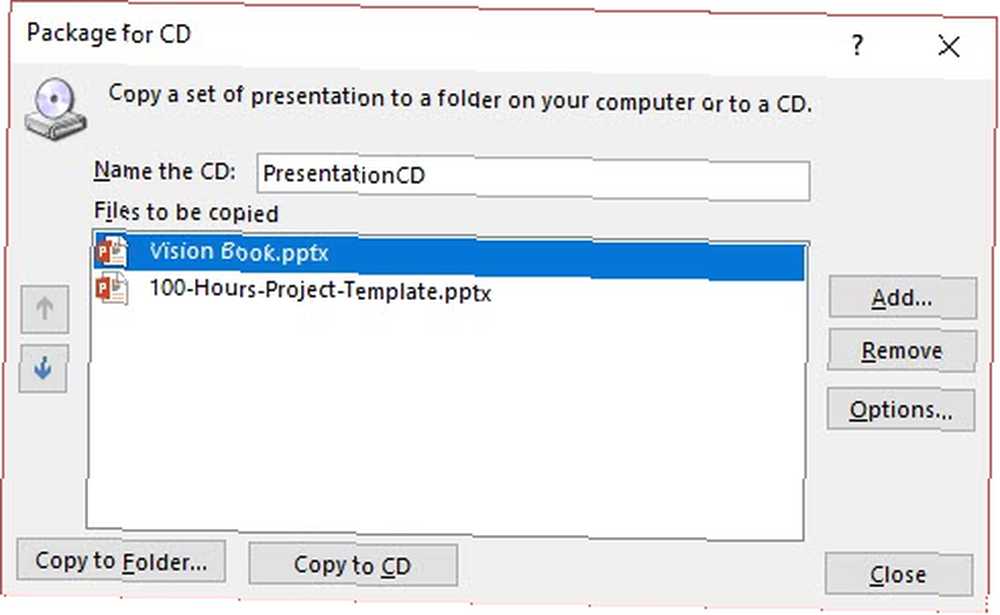
- Haga clic en Opciones. Asegúrese de que los archivos que están vinculados a su presentación serán el paquete. Selecciona el Archivos vinculados casilla de verificación.
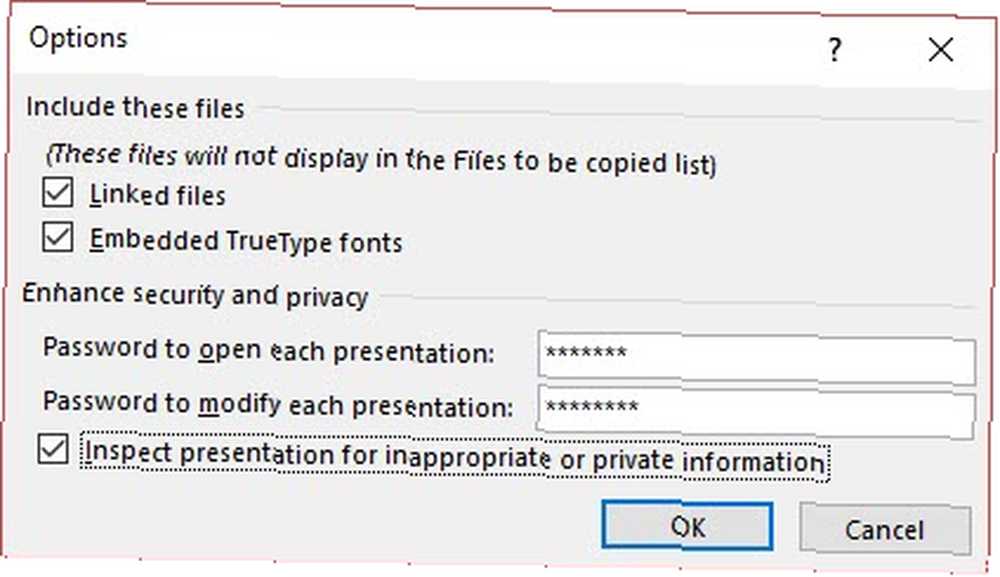
- Para usar fuentes TrueType incrustadas, seleccione el Fuentes TrueType incrustadas casilla de verificación.
- Mejora la seguridad y la privacidad. Escriba la contraseña que se debe usar para abrir la presentación o editarla.
- Inspeccione su presentación en busca de datos ocultos e información personal. Solo selecciona el Inspeccione la presentación en busca de información inapropiada o privada. casilla de verificación antes de guardar el paquete.
- En el paso final, puede copiar el paquete de presentación en un CD. Pero como están casi pasados, use Copiar a carpeta. Ingrese el nombre y la ubicación de la carpeta y luego haga clic en Aceptar.
Una herramienta poco utilizada pero útil
Lo he usado una o dos veces. No tener una copia de seguridad es un error de PowerPoint 9 Errores de PowerPoint a evitar para presentaciones perfectas 9 Errores de PowerPoint a evitar para presentaciones perfectas Es fácil arruinar su presentación de PowerPoint. Echemos un vistazo a los errores que probablemente cometas al presentar tu presentación de diapositivas y cómo corregirlos. No nos podemos permitir. La Presentación del paquete para CD simplifica todo el movimiento de los archivos vinculados de una sola vez. Mantenga todos sus activos en una carpeta cuando cree su presentación. Hace que todo esté mucho más organizado.
¿La Presentación del paquete para CD lo ha guardado antes??
Crédito de la imagen: Christian Bertrand a través de Shutterstock











